| CATEGORII DOCUMENTE |
Introducerea unui grafic
In vederea prezentarii unor date numerice intr-un mod clar si concis, nimic nu este mai eficient decat un grafic. Puteti sa folosisi grafice pentru a reprezenta o mare varietate de informatii, ca de exemplu fluctuatii privind cresterea preturilor, valoarea portofoliului de investitii, nivelul cheltuielilor pe anul financiar precedent, etc. Pentru a insera un grafic vom folosi machete predefinite pentru un grafic. Pentru folosirea acestei machete vom urma pasii urmatori:
a) Afisati diapozitivul pe care doriti inserarea unui grafic. Executati clic dreapta pe zona libera din diapozitiv si alegeti Slide Layot din meniul respectiv pentru a afisa caseta de dialog din figura de mai jos:
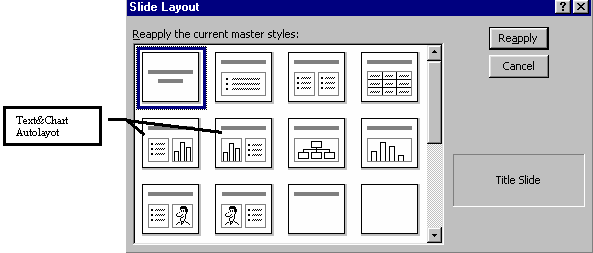
b) Selectati Text&Chart Autolayot si executati clic pe Apply. Diapozitivul va arata in felul urmator:
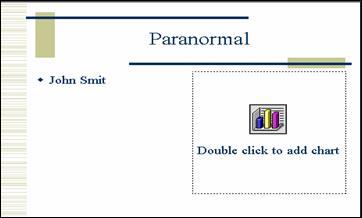
c) Executati dublu clic pe caseta de reprezentare grafic ca sa deschideti programul Microsoft Graph. Programul Graph afiseaza o foaie de date ce contine date imaginare, care seamana cu o foaie de calcul dintr-un program de calcul tabelar. In coloana din extrema stanga si in randul de sus din foaia de date se gasesc antete (capetele de coloana, respectiv de rand) de culori gri. In zona alba a foii de date introduceti datele pe care vreti sa le reprezentati grafic. Foaia este impartita in celule. Prima coloana si respectiv primul rand sunt rezervate pentru identificarea informatiilor din grafic. Pentru a introduce alte date faceti clic pe o celula ca sa o selectati, apoi scrieti informatiile dorite. Pentru a trece la alta celula din cadrul foii deplasati-va cu sagetile (stanga-dreapta, sus-jos) sau Tab. Iata cum arata foaia de date:
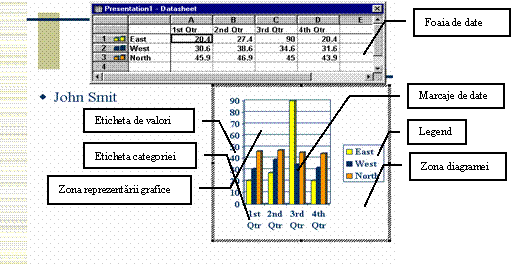
In imaginea sus mentionata v-am prezentat elementele programului Graph si ce reprezinta fiecare in parte.
Pentru a iesi din programul Graph executati clic in afara foii de date si graficul ca ramane in cadrul diapozitivului reprezentand date introduse de dumneavoastra.
|
Politica de confidentialitate | Termeni si conditii de utilizare |

Vizualizari: 957
Importanta: ![]()
Termeni si conditii de utilizare | Contact
© SCRIGROUP 2025 . All rights reserved